Androidのモニターをオフにしても時計の表示やライトなどの機能が操作できる方法
![]()
Androidをスリープさせてスタンバイ状態にすると、画面には何も表示されないですよね。
スタンバイ状態は次の操作を行った後の状態です。
- 電源ボタンを短く押してスリープさせる。
- 操作しないで放置してスリープさせる。
- こちらは電源に接続していたり、設定によって動作が異なりますが、通常は真っ暗な画面になったあとのこと。
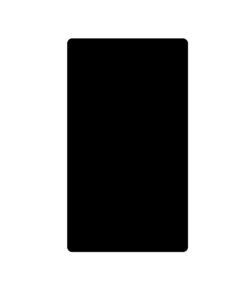
スタンバイ状態のスマホ
Androidには、スタンバイ状態でも時計を表示し、ライトをつける・消す、Wifiの有効・無効などの操作ができる「Always on display」という機能があります。
※「Always On Display」はどの端末にでもある機能ではありません。お使いの端末に機能があるかは確認が必要です。
スポンサーリンク
もくじ
Alway On Displayはどんな表示か
現在日時・曜日・通知アイコン・電池残量が表示されています。
スクリーン全面の表示をオンにする必要がないため、使い方によっては省電力かつすばやく時計の確認などが可能です。

Always On Display 時計
機能を有効にすると、デフォルトではこのような表示になりました。また、いくつかの中からデザインを選択することができます。
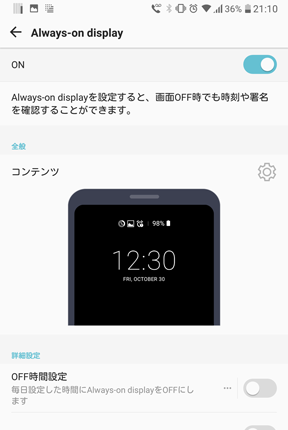
その他の設定
表示内容だけでなく、表示をオフにする時間帯の選択ができます。電池がもったいない時間はオフにしましょう。
すべての端末で同じ挙動か分かりませんが、スクリーンの上に物を置くなどして真っ暗にすると表示が消えるようです。そして、明るくするとまた時計が表示されます。
音楽・ライト・Wifiなどの機能を操作する
通知アイコンと電池残量が表示されている箇所を左右にスワイプすると、表示が切り替わります。そこで次の機能を操作可能でした。
- 音楽のコントロール
- カメラ
- Wifi
- Bluetooth
- 音量のモード変更(バイブレーション・サイレント・通常)
- ライト

各種機能の操作
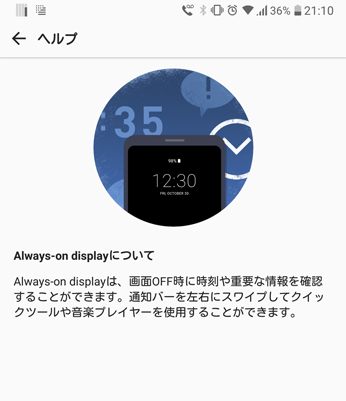
ヘルプ
ヘルプにもできることが簡単に説明されていました。
Always On Display(Ambient display)を有効にする
具体的にどの端末に存在する機能なのかは分かっていませんが、これらの端末(詳細は不明なものも含む)には存在する機能です。また、機能の名称が異なるため注意が必要です。
| 端末 | 名称 |
| Google Pixel | Ambient display(アンビエント 表示) |
| Galaxy | Always On Display |
| LG V30 | Always-on display |
Always On Displayの設定箇所
端末によって異なりますが、次のどちらかに設定があるようです。いくつか似たような設定がある場合は確認してください。
- 設定 > ロック画面とセキュリティ
- 設定 > 表示
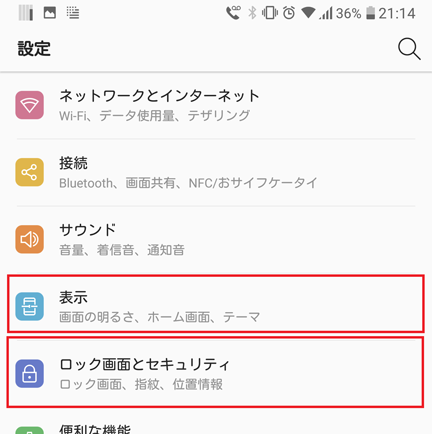
設定 > 表示 と ロック画面とセキュリティ
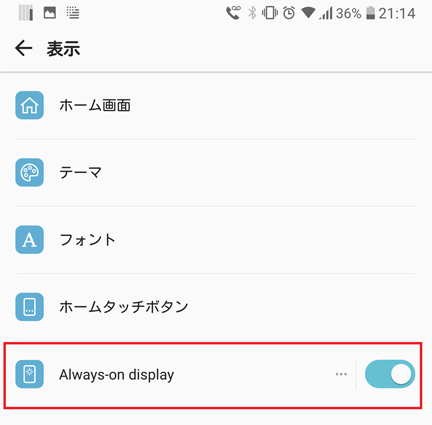
Always-on display
設定を有効にしたら、電源ボタンを押して端末をスリープさせて表示を確認してください。
表示されていれば成功です。
設定お疲れ様でした。